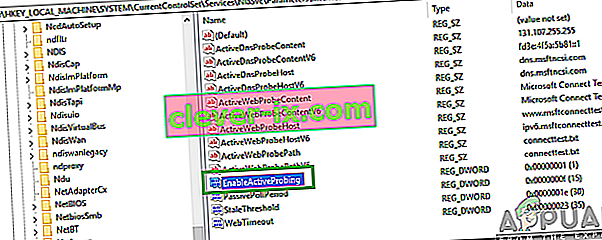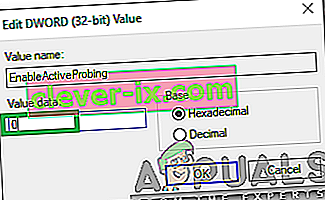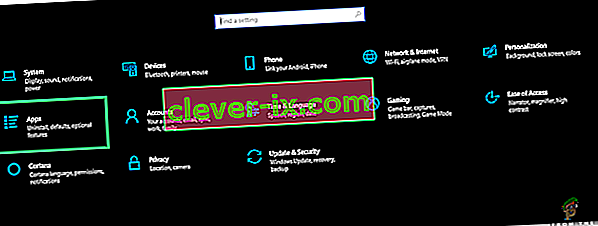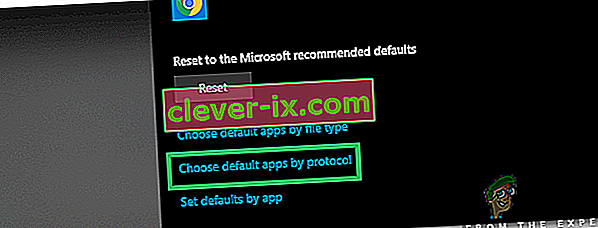Ako opraviť & lsquo; msftconnecttest presmerovanie & rsquo; Chyba v systéme Windows 10
Windows 10 je najnovší a najväčší z operačných systémov vyvinutých spoločnosťou Microsoft. Operačný systém prichádza s mnohými vylepšeniami výkonu a bezpečnejšou architektúrou. Avšak pomerne nedávno prichádza veľa správ, v ktorých sa používatelia nemôžu pripojiť na internet a presmerovať na adresu „ msftconnecttest.com/ redirect. Aplikácia sa nenašla. Pri pokuse o chybu sa vyskytla chyba.

Existuje funkcia NCSI (indikátor stavu sieťového pripojenia), ktorá je zodpovedná za určenie najlepšej siete pre aplikáciu a jej presmerovanie do konkrétnej siete. V takom prípade ho však presmeruje na dva identifikátory URI súvisiace s MSN, ktoré vracajú statickú stránku označujúcu nadviazané pripojenie. V tomto článku sa budeme zaoberať niektorými dôvodmi, ktoré stoja za touto chybou, a tiež poskytneme uskutočniteľné riešenia na odstránenie problému.
Čo spôsobuje chybu „msftconnecttest redirect“ v systéme Windows 10?
Po prijatí mnohých správ od viacerých používateľov sme sa rozhodli problém preskúmať a navrhli sme súbor riešení, ktoré problém úplne odstránili. Pozreli sme sa tiež na dôvody, kvôli ktorým sa táto chyba spúšťa, a uviedli sme ich nižšie:
- Test pripojenia: Zakaždým, keď sa aplikácia pripojí k internetu prostredníctvom systému Windows, vykoná test pripojenia, aby určila najlepšiu sieť, ktorú je možné využiť. Tento test môže niekedy zlyhať a zabrániť úplnému nadviazaniu spojenia.
- Konfigurácia HTTP / HTTPS: V niektorých prípadoch nebola vybraná predvolená aplikácia pre protokol HTTP / HTTPS, kvôli ktorej je táto chyba spustená. Je dôležité, aby bol pre tieto konkrétne protokoly vybraný predvolený prehľadávač.
Teraz, keď máte základnú predstavu o podstate problému, prejdeme k riešeniam. Nezabudnite ich implementovať v konkrétnom poradí, v akom sú predložené, aby ste predišli konfliktom.
Riešenie 1: Zakázanie testu pripojenia
Ak bol počítač nakonfigurovaný na vykonávanie testu pripojenia zakaždým, keď sa aplikácia pokúsi nadviazať pripojenie, môže sa vyskytnúť táto chyba. Preto v tomto kroku úplne deaktivujeme test pripojenia. Pre to:
- Stlačením klávesov „ Windows “ + „ R “ otvorte výzvu „Spustiť“.
- Zadajte „ regedit “ a stlačte „ Enter “.

- Prejdite na nasledujúcu adresu
HKEY_LOCAL_MACHINE \ SYSTEM \ CurrentControlSet \ Services \ NlaSvc \ Parameters \ Internet
- Na pravej table dvakrát kliknite na položku „ EnableActiveProbing “.
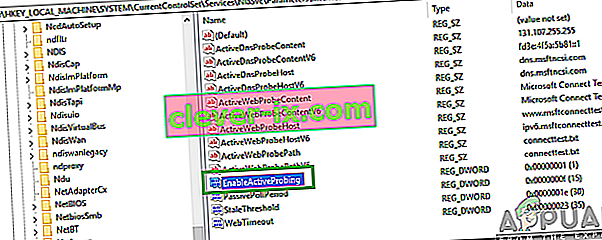
- V poli " Hodnota dát voľbou", zadajte " 0 " a kliknite na " OK ".
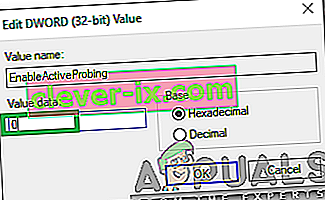
- Zatvorte register a skontrolujte, či problém pretrváva.
Riešenie 2: Zmena konfigurácie protokolu HTTP / HTTPs
V niektorých prípadoch sa chyba spustí, ak nebol vybraný predvolený prehliadač pre protokol HTTP / HTTPS. V tomto kroku preto vyberieme predvolený prehľadávač pre tieto protokoly. Za týmto účelom:
- Súčasným stlačením tlačidiel „ Windows “ + „ I “ otvoríte nastavenia.
- Kliknite na možnosť „ Aplikácie “ a na ľavom paneli vyberte možnosť „ Predvolené aplikácie “.
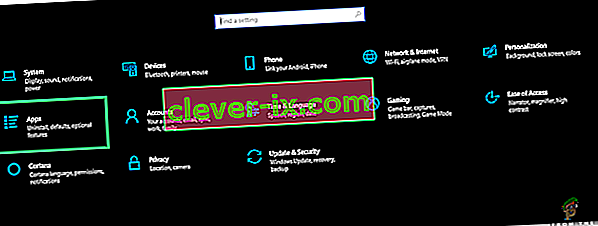
- Kliknite na možnosť „ Vybrať predvolené aplikácie podľa protokolu “.
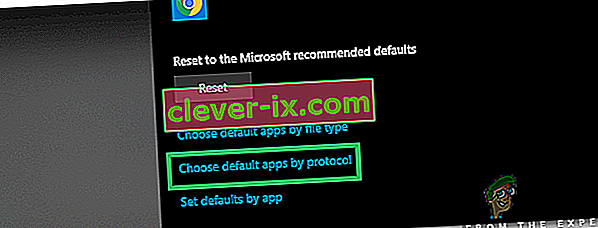
- Posuňte sa nadol a kliknite na možnosť „ Vybrať predvolené “ pre „ HTTP “.
- V zozname vyberte svoj prehľadávač .
- Kliknite na možnosť „Vybrať predvolený prehľadávač “ pre „ HTTPS “ a vyberte prehľadávač zo zoznamu.

- Zatvorte okno a reštartujte počítač.
- Skontrolujte, či problém pretrváva aj po reštartovaní.